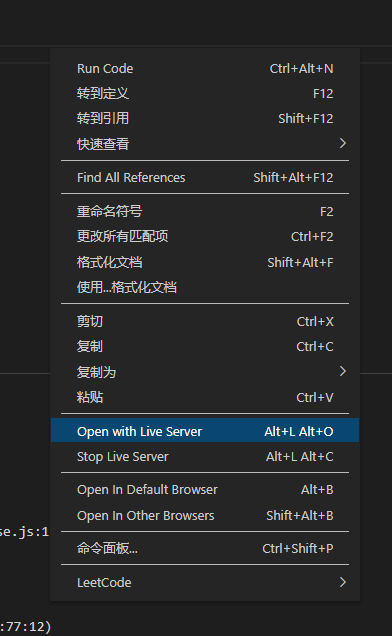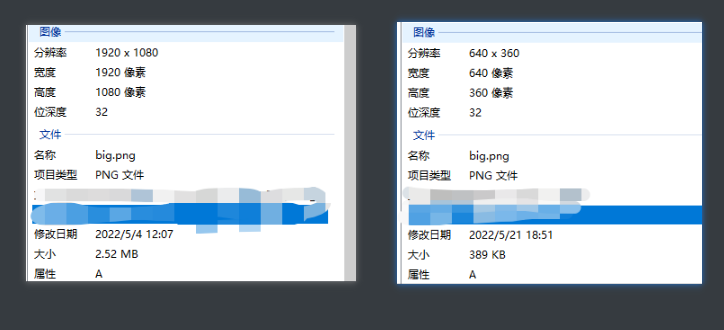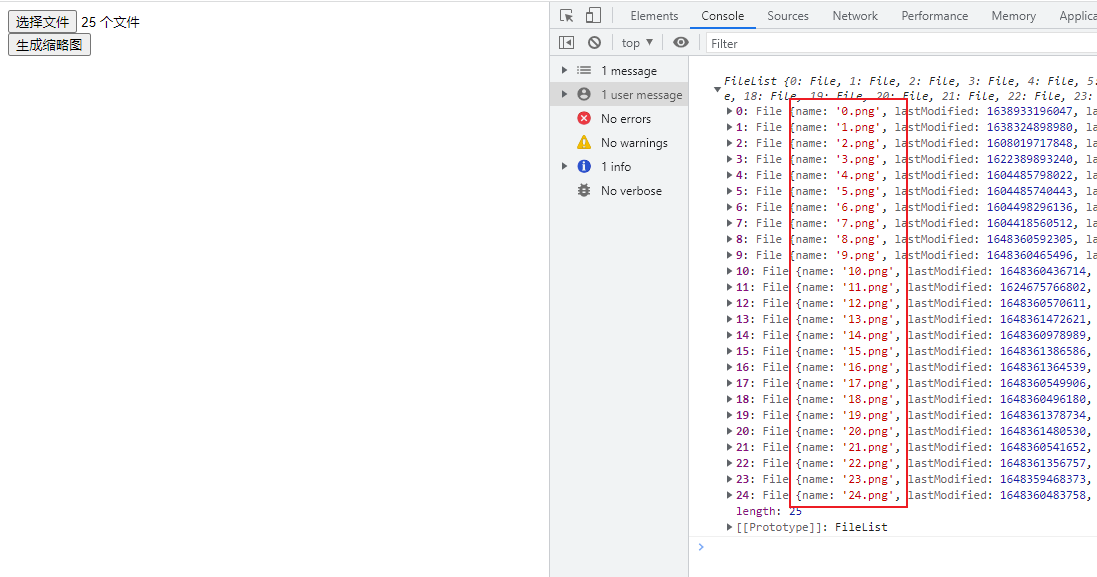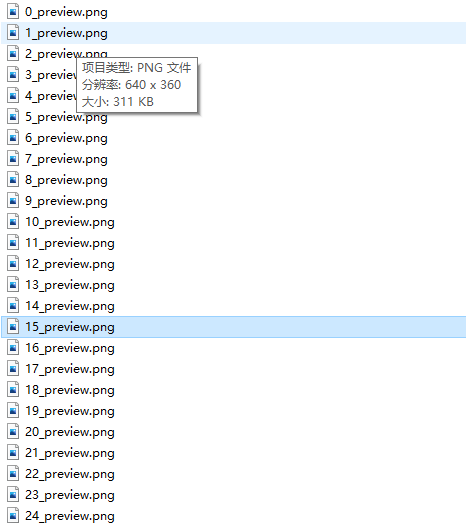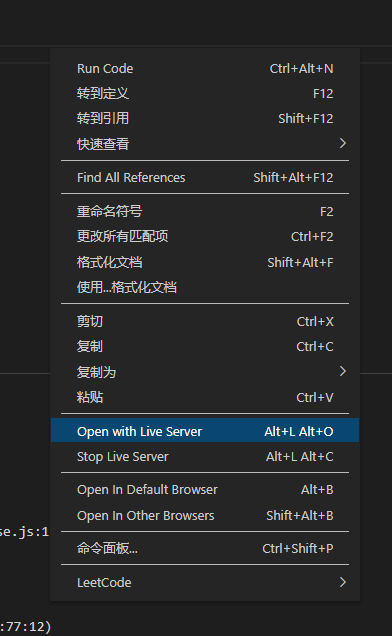Canvas生成缩略图
前言
个人博客的图片太大了,想换成缩略图,正好学了点Canvas,发现用Canvas画出来的图片就有点缩略图的感觉,于是就开始搞起来了
利用canvas实现绘制图片
先通过canvas.getContext('2d')获取2D绘图上下文,然后调用绘图上下文的drawImage方法,实现图片的绘制。详情可查看之前写的Canvas的文章。
1
| <canvas id="mycanvas" width="640" height="360"></canvas>
|
1
2
3
4
5
6
7
8
9
10
11
12
| const mycanvas = document.getElementById('mycanvas')
const context = mycanvas.getContext("2d");
const img = new Image();
img.src = "./big.png";
img.onload = () => {
context.drawImage(img, 0, 0, 640, 360);
}
|

下载图片
上面我们就已经绘制图片了,但是下载图片比较麻烦,得通过右键浏览器自带的另存方法。
所以我们可以通过Canvas的toDataURL方法,将绘制的图片转成base64编码,然后通过a链接方式下载。具体的下载方法的实现同样可以查看以前写的文章。(偷懒,不想贴地址,手动狗头)
1
2
3
4
5
6
7
8
9
10
11
12
13
14
15
16
17
18
19
20
21
| const mycanvas = document.getElementById('mycanvas')
const context = mycanvas.getContext("2d");
const img = new Image();
img.src = "./big.png";
img.onload = () => {
context.drawImage(img, 0, 0, 640, 360);
const a = document.createElement('a')
a.href = mycanvas.toDataURL()
a.download = img.src.split('/')[img.src.split('/').length - 1]
a.click()
}
|
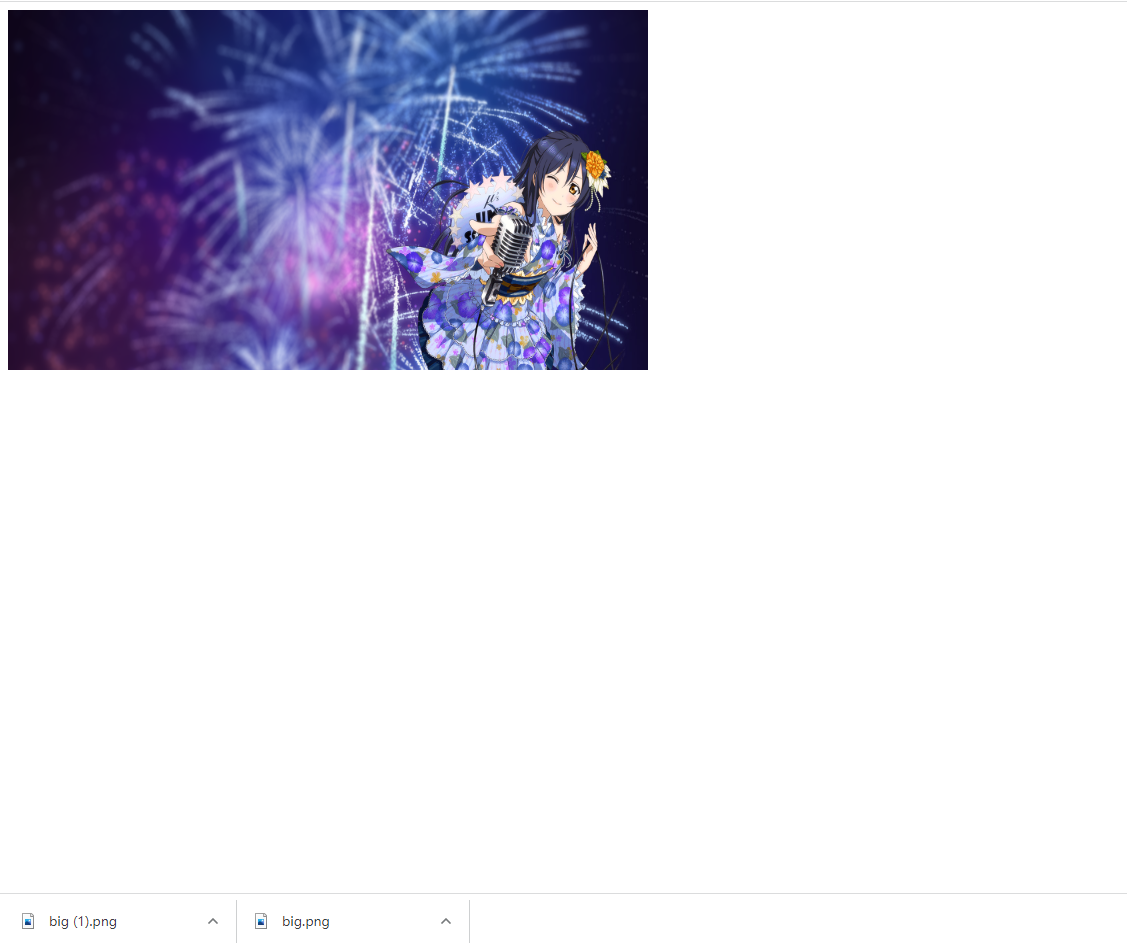
刷新页面,我们就能发现自动下载了。接下来,我们就来看看,是不是我们想要的效果。
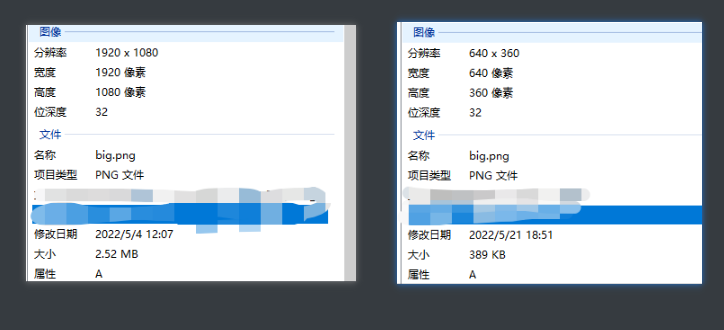
美滋滋
去掉html结构中的canvas
实际上,我们可以自己生成Canvas,然后设置宽高,这样就不需要上DOM树,也能实现下载图片。
1
2
3
4
5
6
7
8
9
10
11
12
13
14
15
16
17
18
19
20
21
22
23
24
25
26
| const w = 640
const h = 360
const mycanvas = document.createElement('canvas')
mycanvas.width = w
mycanvas.height = h
const context = mycanvas.getContext("2d");
const img = new Image();
img.src = "./big.png";
img.onload = () => {
context.drawImage(img, 0, 0, w, h);
const a = document.createElement('a')
a.href = mycanvas.toDataURL()
a.download = img.src.split('/')[img.src.split('/').length - 1]
a.click()
}
|
因为安全的关系,网页中的js访问文件夹下的图片会有很多限制。所以选了一个比较简单地方法,利用input:file来实现。通过input:file的files属性可以访问选择的文件列表。
下面为了方便,使用了form元素,通过 document.form[0]方式访问form元素,通过form.elements[0]访问input元素。
1
2
3
4
| <form action="#">
<input type="file" multiple>
</form>
<button onclick="generatePreview()">生成缩略图</button>
|
1
2
3
4
5
6
7
8
| const w = 640
const h = 360
function generatePreview() {
const files = document.forms[0].elements[0].files
console.log(files)
}
|
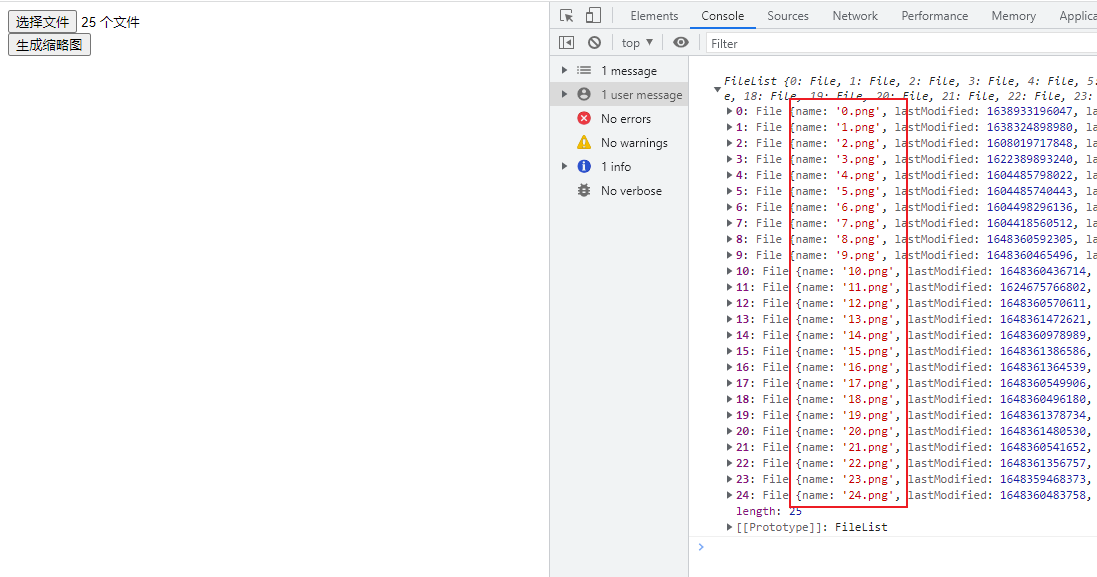
这样子就能够获取选中的文件信息了,但是实际上我们只需要文件数量信息和文件名信息即可。
遍历图片列表,下载图片。(图片的src属性需要改成对应文件名,生成的图片也需要更改名字。)
1
| a.download = fileName.replace(/(\w+)/, '$1_preview')
|
这里我使用的是正则表达式+replace方法去修改名字(简单版本,勿喷)
\w:匹配一个单字字符(字母、数字或者下划线)。等价于 [A-Za-z0-9_]+:匹配前面一个表达式 1 次或者多次$1:捕获匹配项,前面的正则表达式中,使用括号包住了\w+,所以$1实际上就是这部分
完整代码:(html文件要放到图片文件夹下才有效)
1
2
3
4
5
6
7
8
9
10
11
12
13
14
15
16
17
18
19
20
21
22
23
24
25
26
27
28
29
30
31
32
33
34
35
36
37
38
39
40
41
42
43
44
45
46
| <body>
<form action="#">
<input type="file" multiple>
</form>
<button onclick="generatePreview()">生成缩略图</button>
<script>
const w = 640
const h = 360
function generatePreview() {
const files = document.forms[0].elements[0].files
for (const file of files) {
const fileName = file.name
console.log(file)
const mycanvas = document.createElement('canvas')
mycanvas.width = w
mycanvas.height = h
const context = mycanvas.getContext("2d");
const img = new Image();
img.src = `./${fileName}`;
img.onload = () => {
context.drawImage(img, 0, 0, w, h);
const a = document.createElement('a')
a.href = mycanvas.toDataURL()
a.download = fileName.replace(/(\w+)/, '$1_preview')
a.click()
}
}
}
</script>
</body>
|
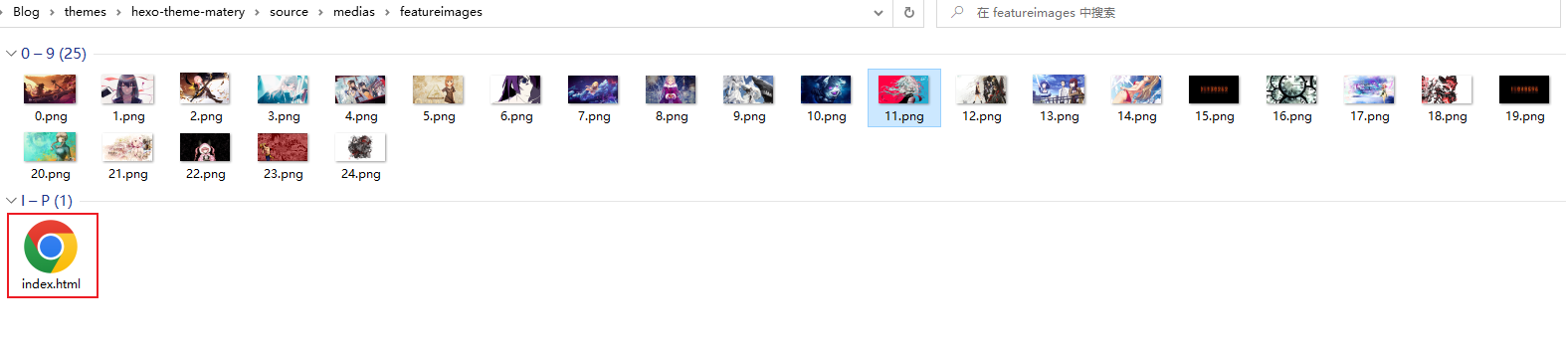
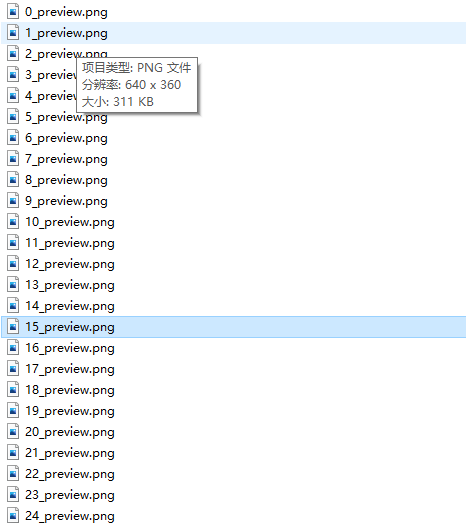
问题
另外,直接本地打开,执行会报错,因为没有服务器环境,本地的html网页,本地的图片
本地的位置是没有域名的,所以会认为是跨域,会报错,可以使用VSCode的Live Server插件,然后右键,点击Open with Live Server就能够以服务器环境打开。